Bagaimana cara membuat video karaoke dengan lirik?
Bagaimana cara membuat video karaoke kustom secara online?
Jika Anda adalah penggemar musik yang sedang merencanakan pesta karaoke atau ingin menunjukkan kemampuan bernyanyi Anda dengan trek instrumental, Anda mungkin mencari cara untuk membuat video menjadi karaoke dengan lirik. Berdasarkan hal ini, kami merekomendasikan alat untuk membuat video karaoke online. Ikuti panduan kami untuk mengetahui alasannya. Mari kita mulai.
Lirik Video Gratis dan Dapat Disesuaikan untuk Anda:


Juga tertarik dengan: Generator Video Musik AI Terbaik untuk Membuat MV Online yang Luar Biasa>>
Bagian 1. Pembuat Video Karaoke Terbaik Secara Online
Ideal untuk: Siapa saja yang mencari alat membuat video karaoke yang lengkap.
Cara membuat video menjadi karaoke dengan FlexClip sangat mudah. Mulai dari latar belakang video hingga animasi teks, pembuat video karaoke serbaguna ini menawarkan solusi paling mudah untuk membuat video karaoke, tanpa perlu pengalaman Anda dalam mengedit. Selain itu, berbagai filter dan efek overlay hanya perlu satu klik, dan Anda sudah bisa memberikan tampilan retro atau menambahkan sentuhan pribadi pada video karaoke Anda. Hal terpenting, Anda tidak perlu menginstal perangkat lunak apa pun!
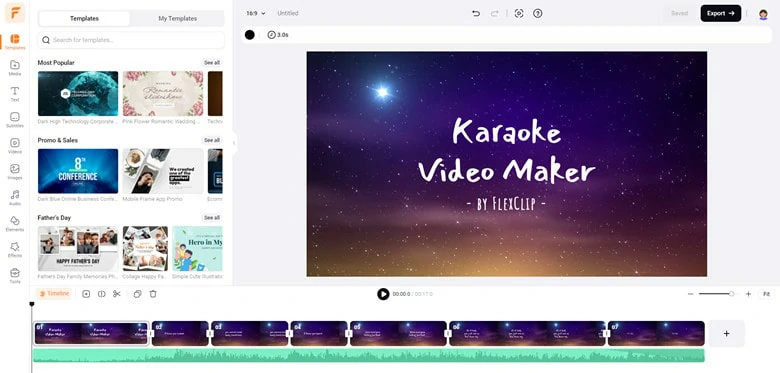
Pembuat Video Karaoke Terbaik Secara Online - FlexClip
Perlu membuat MV untuk proyek karaoke Anda? Manfaatkan koleksi media FlexClip yang kaya untuk membantu Anda membuat video karaoke. Dengan jutaan foto dan video bebas biaya, Anda dapat dengan mudah menemukan materi yang sempurna dengan tema pernikahan, alam, olahraga, keluarga, dan lainnya, cukup dengan pencarian kata kunci. Selain itu, Anda dapat menghasilkan gambar khusus dengan Generator Gambar AI — cukup berikan perintah teks, dan alat ini akan membuat visual yang disesuaikan sebagai cara membuat video karaoke di youtube.
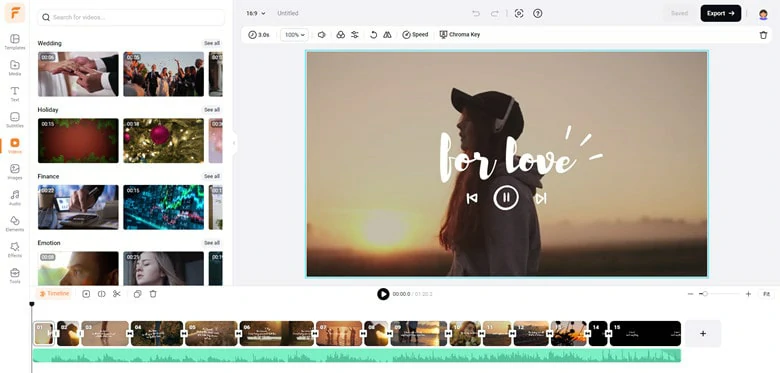
Koleksi Media yang Banyak untuk Membuat Video Karaoke di FlexClip
Cara membuat video menjadi karaoke dengan lirik bergulir di FlexClip sangatlah mudah. Jika Anda ingin menambahkan lirik secara manual atau menggunakan fitur pembuat subtitle otomatis, Anda dapat memilih dari berbagai efek animasi untuk menghidupkan lirik. Hal ini merupakan cara membuat video menjadi karaoke yang lebih mudah untuk turut serta dan bernyanyi dengan musik.
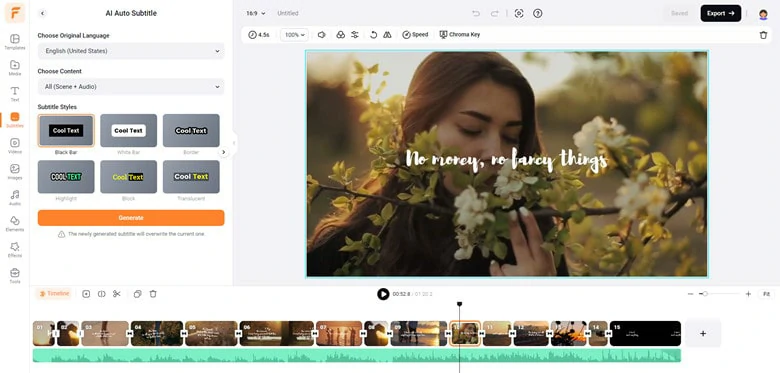
Berbagai Cara untuk Menambahkan Lirik di FlexClip
Sedang mencari cara cepat untuk cara membuat video karaoke di youtube yang menarik perhatian? Akses Stok Template FlexClip dan jelajahi template lirik yang sepenuhnya dapat disesuaikan. Dengan cara seret dan lepas yang simpel, Anda dapat menambahkan sentuhan pribadi pada proyek Anda dengan mudah sbeagai cara membuat video menjadi karaoke.
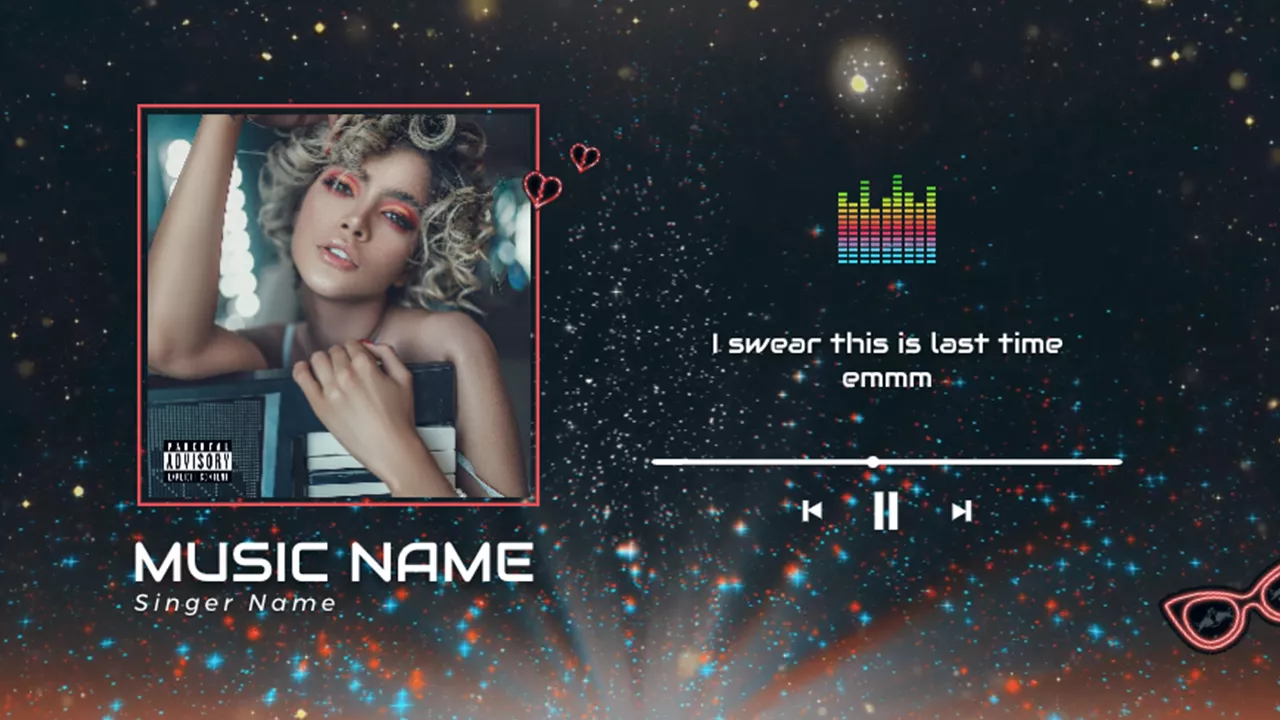
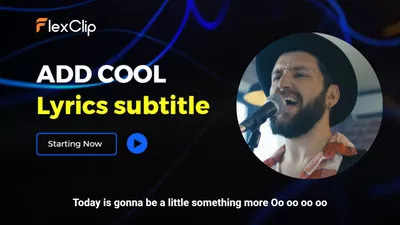
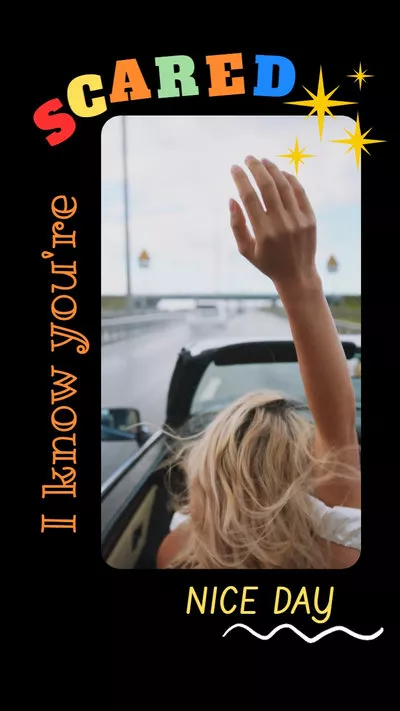
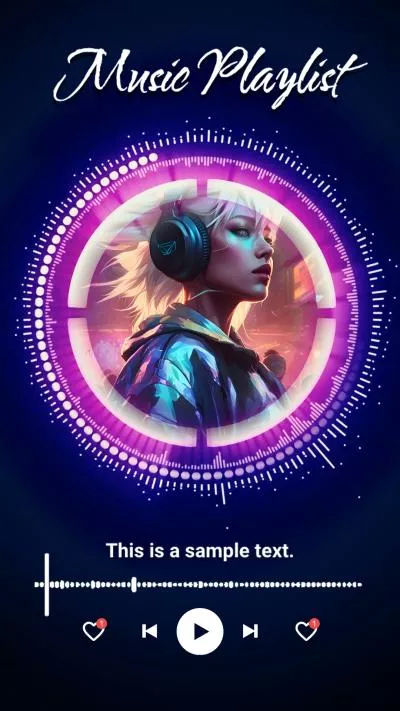
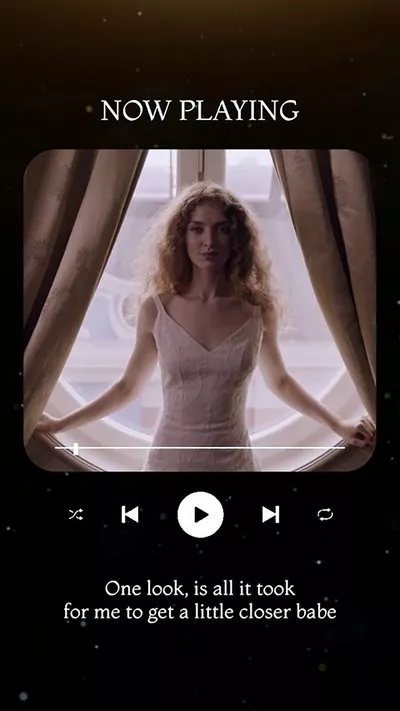
Selain itu, fitur seperti unggahan langsung ke YouTube, berbagai opsi impor, dan kolaborasi tim disertakan untuk memastikan pengalaman cara membuat video karaoke di youtube yang lancar. Satu-satunya batasan dengan alat membuat video karaoke ini adalah imajinasi Anda.
Bagian 2. Cara Membuat Video Karaoke Menggunakan FlexClip
Sekarang Anda sudah mengenal FlexClip. Kini saatnya menggunakannya sebagai cara membuat video menjadi karaoke. Sebelum memulai, pastikan Anda memiliki versi instrumental lagu Anda. Jika belum memilikinya, gunakan Penghilang Vokal FlexClip untuk memisahkan bagian vokal dan instrumental secara akurat dari soundtrack sehingga Anda dapat menggunakannya untuk membuat video karaoke.
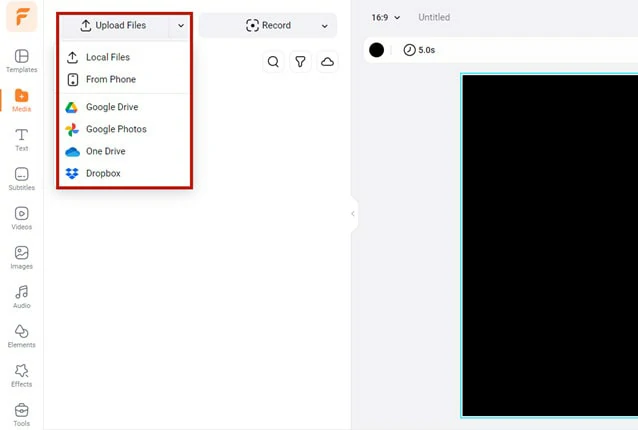
Unggah Soundtrack ke FlexClip
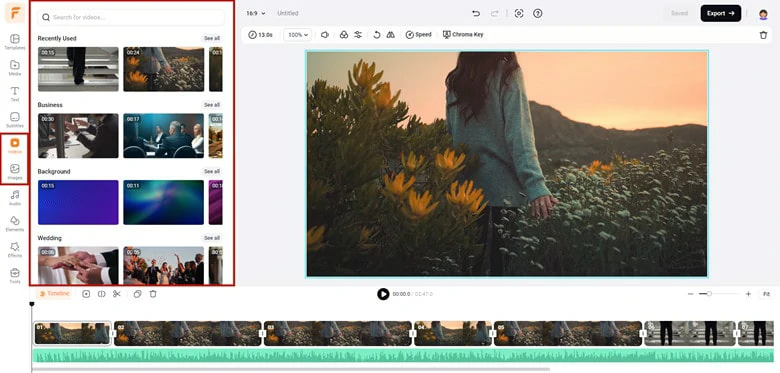
Pilih Latar Belakang untuk Video Karaoke Anda
Untuk membuat video karaoke Anda lebih menarik, terapkan filter retro atau efek film lama untuk memberikan tampilan yang realistis, sebagai cara membuat video karaoke di youtube.
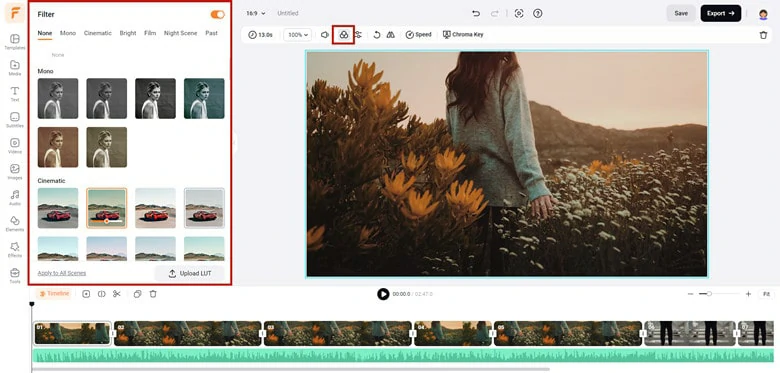
Tambahkan Filter atau Overlay pada Visual
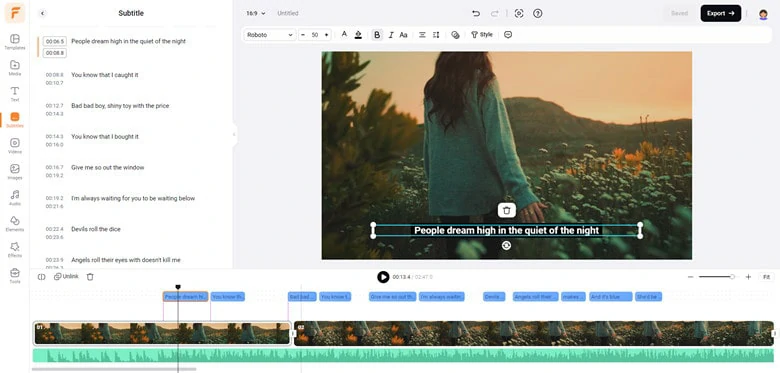
Tambahkan Lirik ke Video Karaoke Anda
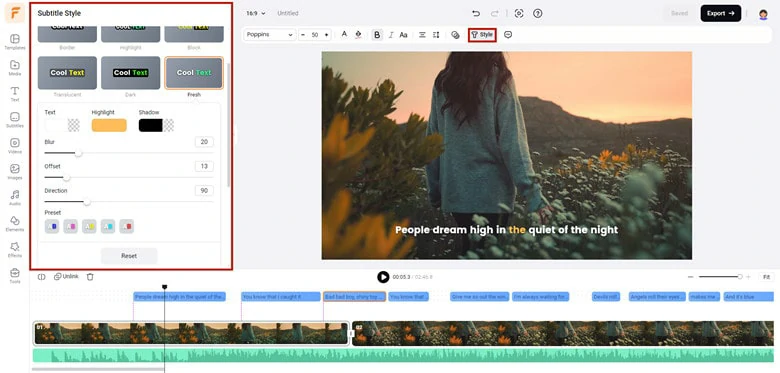
Animasi Lirik dengan Efek Keren
Bagian 3. Pertanyaan Umum (FAQ)
Bagi kalian yang ingin membuat trek karaoke dengan menghapus bagian vokal, Vocal Remover dari FlexClip adalah pilihan yang sangat baik. Setelah Anda mengunggah lagu, program berbasis AI ini secara otomatis memisahkan bagian instrumental dari vokal, memungkinkan Anda mengunduh masing-masing secara terpisah. Kemudian, Anda dapat menggunakan musik latar sebagai cara membuat video menjadi karaoke.
Cara membuat video karaoke menggunakan PowerPoint adalah proses yang sederhana. Berikut panduan langkah-langkahnya:
Langkah 1: Dapatkan versi instrumental dari lagu yang diinginkan, lalu buka PowerPoint untuk membuat presentasi baru.
Langkah 2: Masukkan musik latar ke slide Anda. Untuk melakukannya, buka Insert > Audio > Audio on My PC untuk mengimpor file musik instrumental.
Langkah 3: Tambahkan slide baru untuk setiap baris atau bait lirik. Setelah itu, sinkronkan lirik dengan musik dengan menambahkan animasi.
Langkah 4: Putar presentasi untuk memeriksa sinkronisasi dan sesuaikan waktu jika diperlukan.
Langkah 5: Simpan file PowerPoint Anda dan ekspor sebagai video.
Cara tercepat untuk membuat video lirik adalah dengan menemukan template lirik yang dapat disesuaikan dan menambahkan sentuhan pribadi Anda menggunakan alat pembuat video lirik. Untungnya, platform seperti FlexClip dapat memenuhi kedua kebutuhan ini secara bersamaan. Selain itu, platform ini sangat mudah digunakan dan serbaguna untuk semua orang sebagai cara membuat video menjadi karaoke.


